Skip to main content
同步設定
下載之後請進行安裝,安裝畫面會提示輸入NAS網址以及帳號密碼
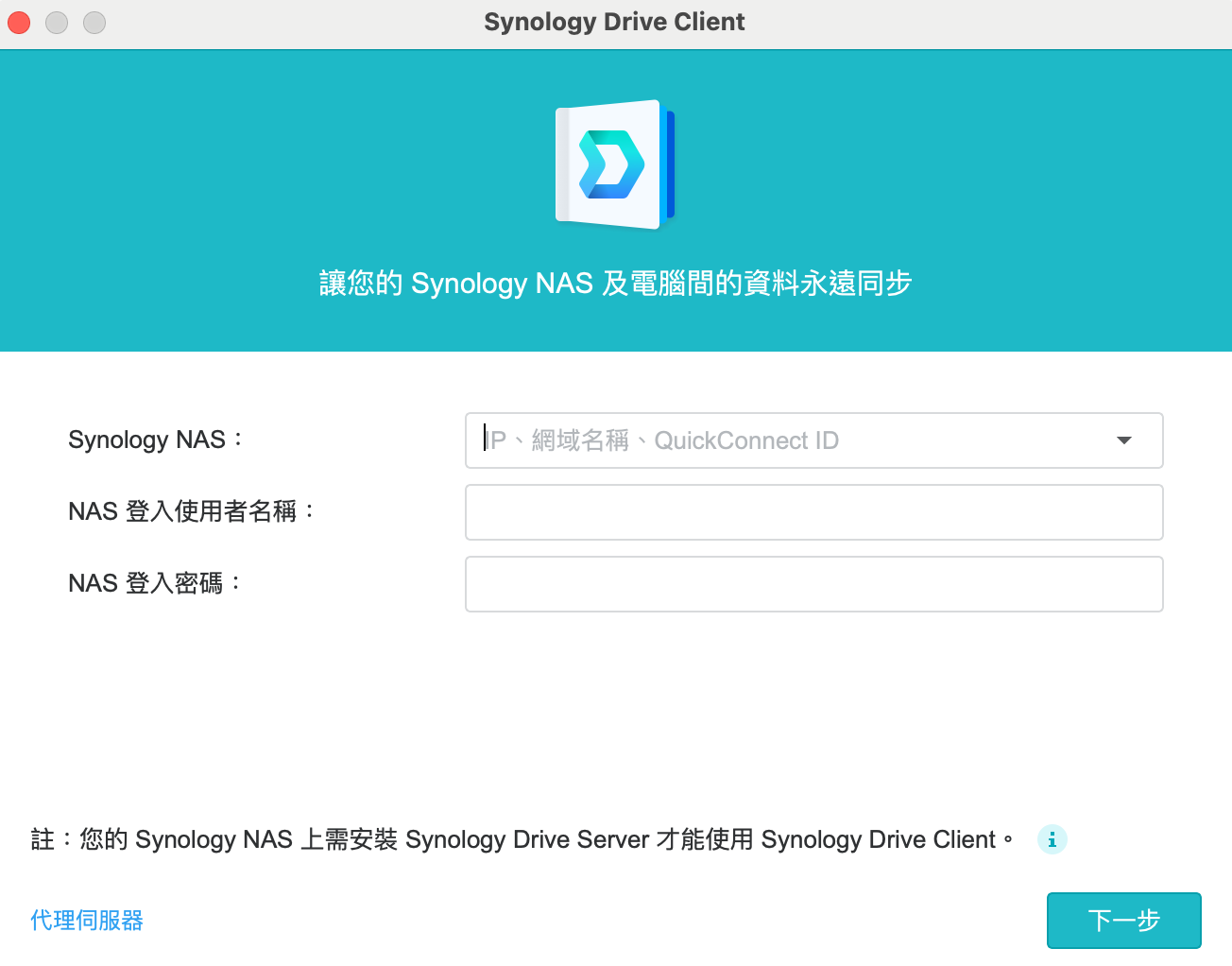
接著要選擇同步方式,請選擇左邊的「同步任務」,以讓您可以隨時存取NAS上的檔案。
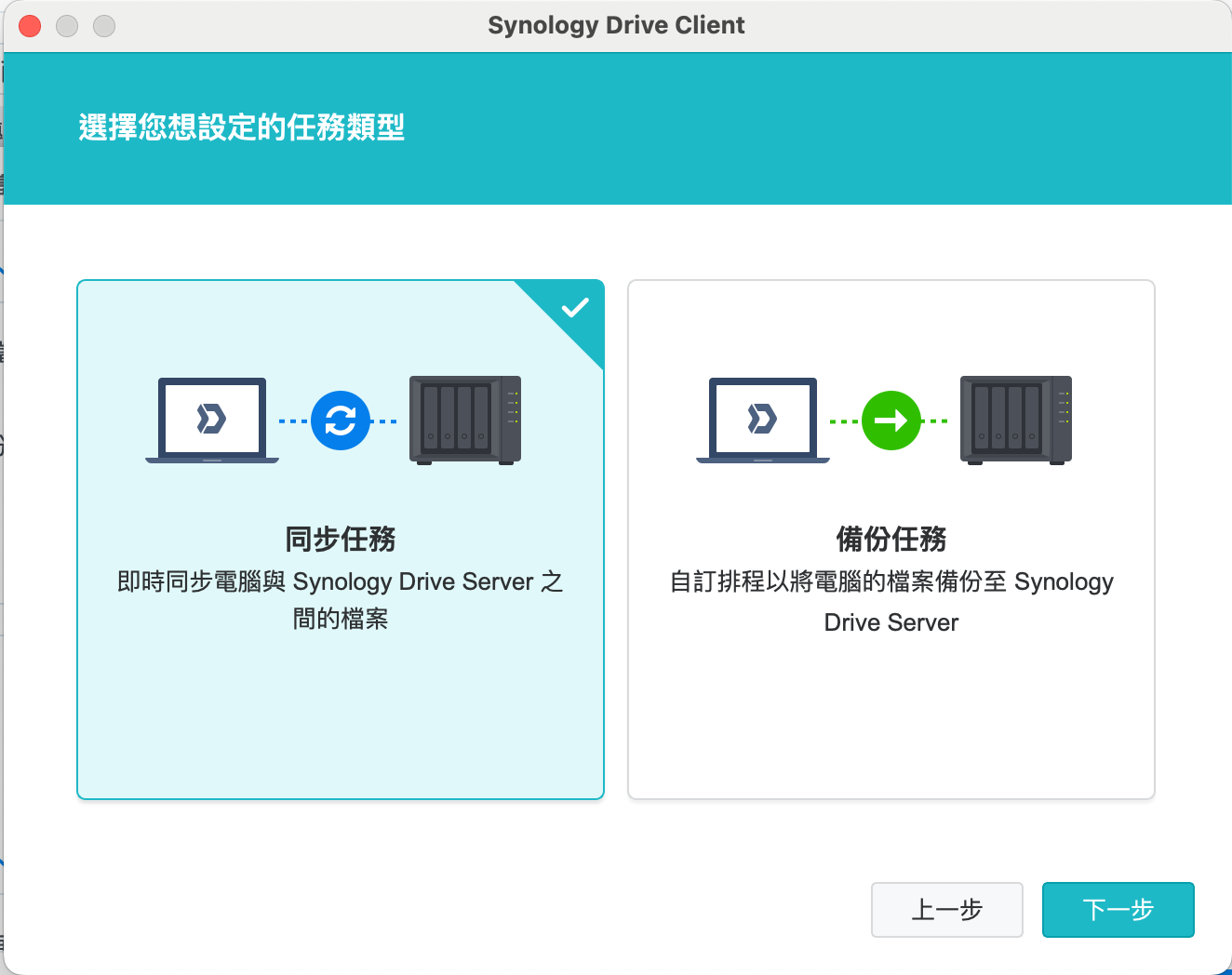
下一步,每一個雲端的共用資料夾需要分別設定一次要同步到您本地端電腦的位置
例如我要把國際兩岸組同步到電腦的 SynologyDrive 這個位置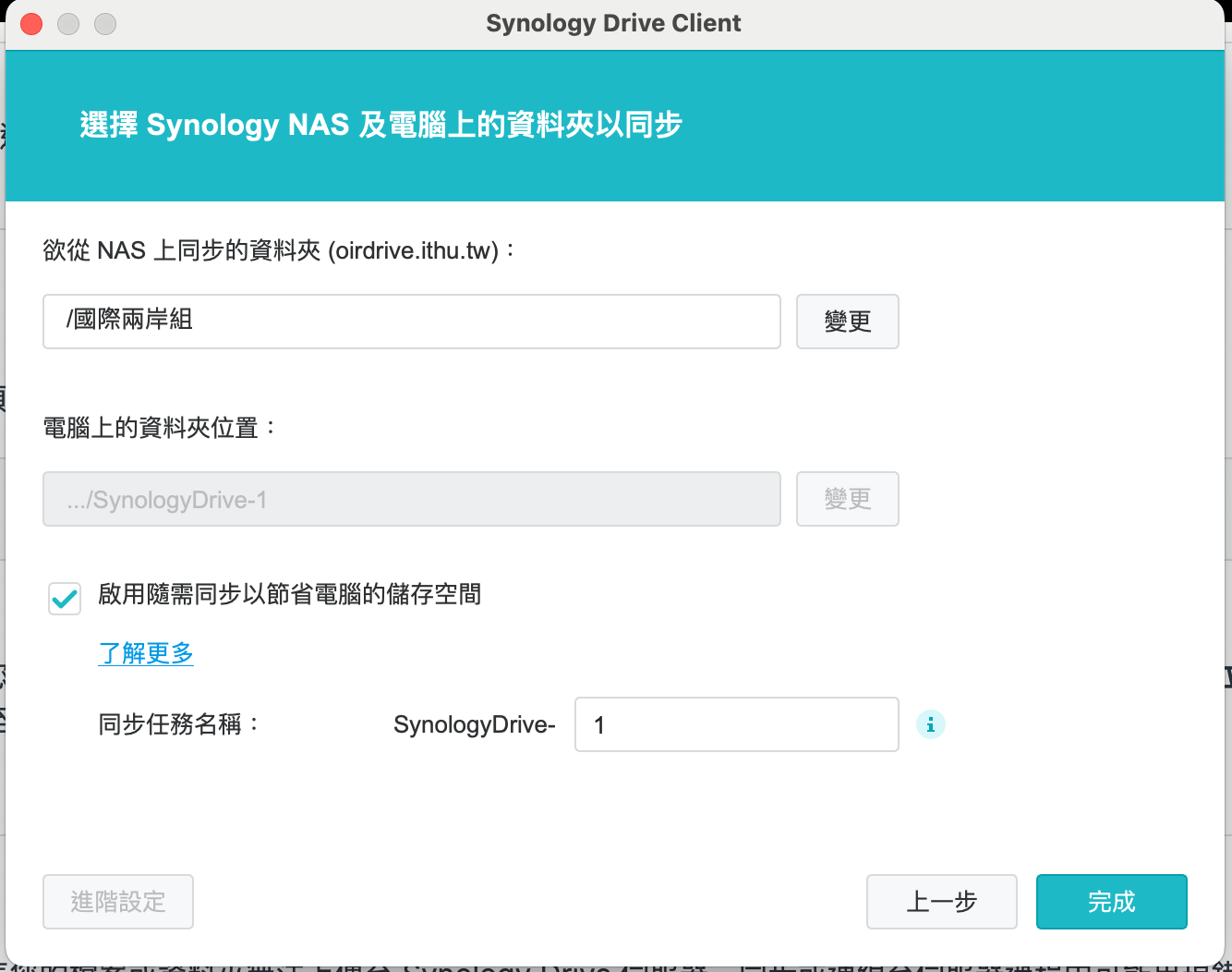
隨需同步是像 OneDrive 或者Google 檔案串流的方式,
可以看到檔案清單,但檔案不會在本地端佔空間(除非你點選了檔案,他會先下載讓你使用)
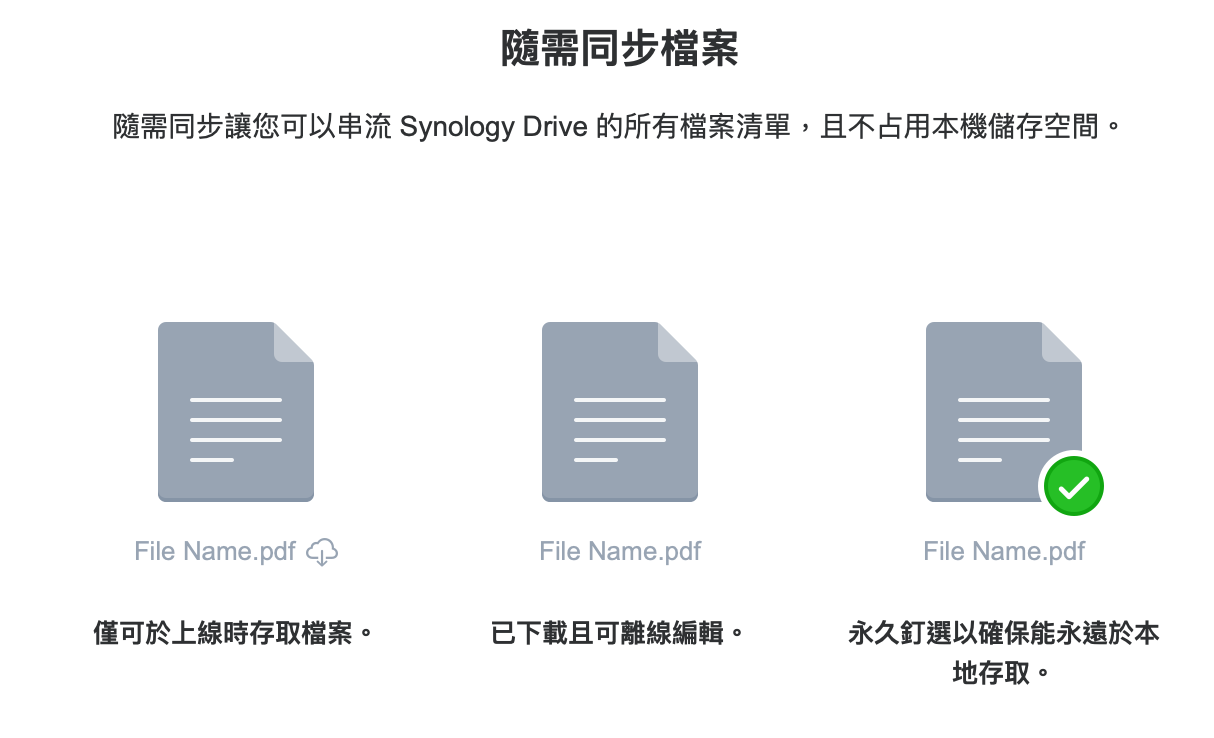
這張圖是檔案還沒下載時,在電腦裡的樣子
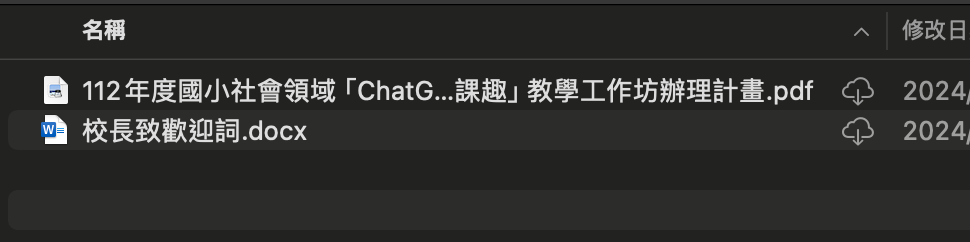
No Comments